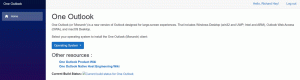როგორ ჩართოთ Spotlight Theme ვარიანტი Windows 11 Build 25169-ში
Build 25169-დან დაწყებული, Microsoft-მა დანერგა ახალი გზა Spotlight-ის დესკტოპზე გასააქტიურებლად. ახლა შეგიძლიათ გამოიყენოთ სპეციალური თემა, მიზნად ისახავს თქვენთვის ონლაინ დესკტოპის ფონის გააქტიურებას ერთი დაწკაპუნებით. თუმცა, ტიპიური მაიკროსოფტის მოდაში, ეს მცირე ცვლილებაც კი თანდათანობით გამოდის. ამდენ ინსაიდერს არ აქვს მასზე წვდომა. აი, როგორ შეხვიდეთ Windows Spotlight-ის ახალ თემაზე.
რეკლამა
Windows 11-ში Windows Spotlight გაფართოვდა დესკტოპზე. თავდაპირველად Windows 10-ში დანერგვით, ის ექსკლუზიური იყო დაბლოკვის ეკრანისთვის.
ახლა, თუ ჩართავთ Spotlight-ს, როგორც Windows 11 დესკტოპის ფონს, ის ავტომატურად ჩამოტვირთავს პეიზაჟების, პეიზაჟების, ღამის ხედების და ულამაზესი ნახატებისა და ხელოვნების განსაცვიფრებელ კადრებს ინტერნეტიდან. ის მოქმედებს, როგორც ახალი ფონების გაუთავებელი წყარო, რომელიც არასოდეს მოგბეზრდებათ იმით, რასაც ხედავთ თქვენს სამუშაო მაგიდაზე.
Შენ შეგიძლია ჩართეთ Spotlight დესკტოპზე
პარამეტრების აპიდან. ამისათვის თქვენ უნდა გადახვიდეთ განყოფილებაში პერსონალიზაცია > ფონი და შეარჩიოთ ის ჩამოსაშლელი სიიდან "პერსონალიზაცია თქვენი ფონი".Microsoft-მა გადაწყვიტა დაემატოს კიდევ ერთი ვარიანტი. Windows 11 Build 25169-დან დაწყებული, არის ახალი "Windows Spotlight" თემა, რომელიც გამოჩნდება პერსონალიზაციის მთავარ გვერდზე და თემების სიაში. მასზე დაწკაპუნება ააქტიურებს Spotlight-ს. ასევე, მომხმარებელს შეუძლია თემის მორგება, მაგ. დააყენეთ მორგებული აქცენტის ფერი და შეინახეთ იგი ახალში. შენახული თემა გააგრძელებს Spotlight-ის გამოყენებას დესკტოპის ფონად.

თუ თქვენ Windows 11 არ აჩვენებს Spotlight თემების სიაში, აი, როგორ დაამატოთ ის იქ.
ჩართეთ Spotlight თემა Windows 11-ის პერსონალიზაციაში
- ჩამოტვირთეთ ViveTool-დან ეს გვერდი GitHub-ზე.
- ამოიღეთ იგი C:\ViveTool საქაღალდე.
- დახურეთ პარამეტრები აპლიკაცია თუ გაქვთ გახსნილი.
- დააწკაპუნეთ მარჯვენა ღილაკით დაწყება მენიუს ღილაკი და აირჩიეთ ტერმინალი (ადმინისტრატორი).

- ამაღლებულ ტერმინალში გაუშვით შემდეგი ბრძანება:
c:\vivetool\vivetool / ჩართეთ / ID: 39258685.
- ახლა გახსენით პარამეტრების აპი (გაიმარჯვე + I) და იხილეთ პერსონალიზაცია განყოფილება. The Windows Spotlight თემა იქ უნდა იყოს.

Ის არის.
H/t to PhantomOcean3
თუ მოგწონთ ეს სტატია, გთხოვთ გააზიაროთ იგი ქვემოთ მოცემული ღილაკების გამოყენებით. ეს თქვენგან ბევრს არ წაგართმევთ, მაგრამ ეს დაგვეხმარება ზრდაში. Მადლობა მხარდაჭერისთვის!